27
2013
【FF14】 PS3撮影したSSのPCへの移動方法
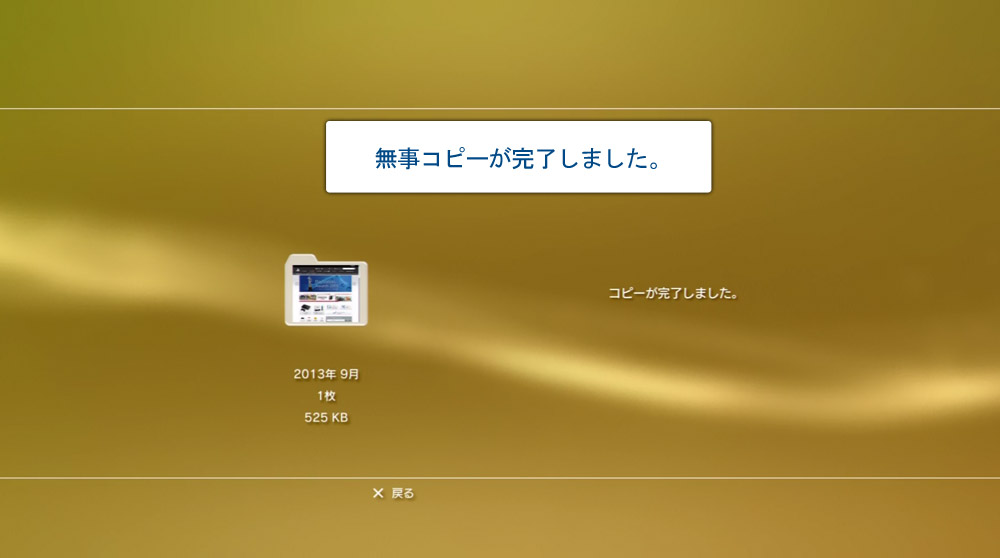
FF14でSS(スクリーンショット)に使える機能を紹介しました。
今回はPS3で撮影したSSをPCに移動する方法をご紹介していきます~
せっかくとったSSをFF14公式にある日記や、自分のブログなんかに掲載しちゃいましょ~
PS3からPCへのSSなどのデータ移動方法
PS3からPCへSS(スクリーンショット)などのデータを移動するには、LANなどでつないでもデータ移動はできません。
PCの写真や動画をPS3で見る機能は備わってますが、逆にPCからPS3のデータを見ることはできません。
そうするとどうやってSSのデータを移動するかというと、知ってしまうと超簡単!


市販されているUSBメモリをいつもコントローラーを指しているUSBに指してUSBメモりにデータを移動させちゃいます。
USBメモリもそんなに高いものじゃなく、16GBのもので1000~2000円ぐらいで買えますねw
売ってる所も多くアマゾンさんや近くの電気屋さん、コンビニにも売ってたような・・・w
PS3でのSSデータ移動操作方法
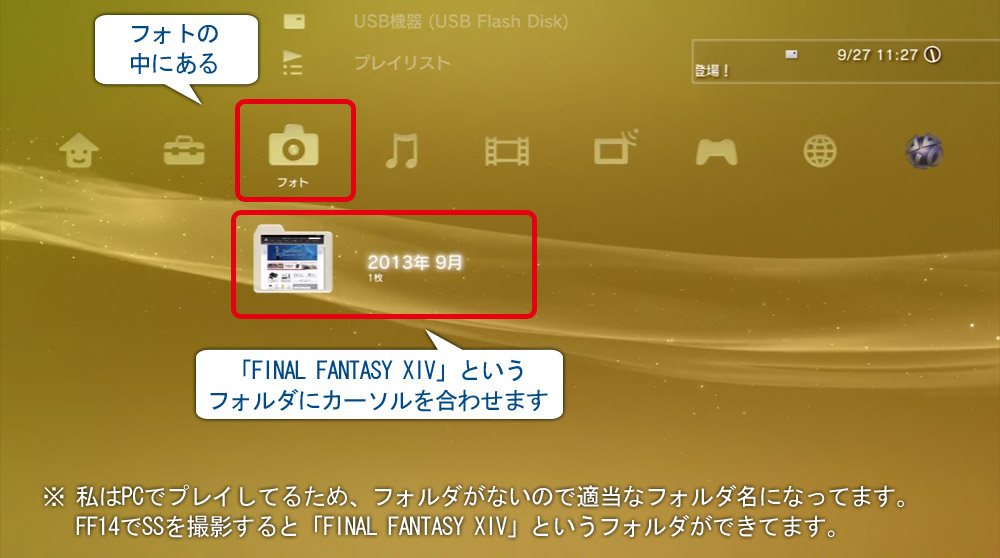
まずは、PS3を起動します。
起動したらいつものメニュー画面が表示されるので、コントローラーで左側に移動して、
「フォト」の所に合わせます。
次に下を押して、「FINAL FANTASY XIV」フォルダを探します。
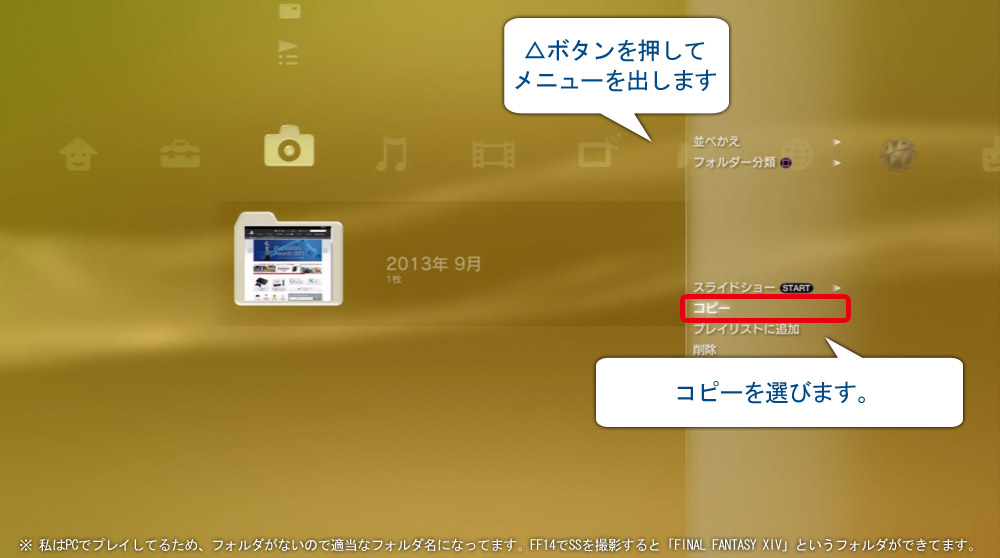
SSをすべて移動させたい場合は、「FINAL FANTASY XIV」フォルダで「△」ボタンを押して操作メニューを表示させます。
メニューの中に「コピー」があるのでそれを選択します。
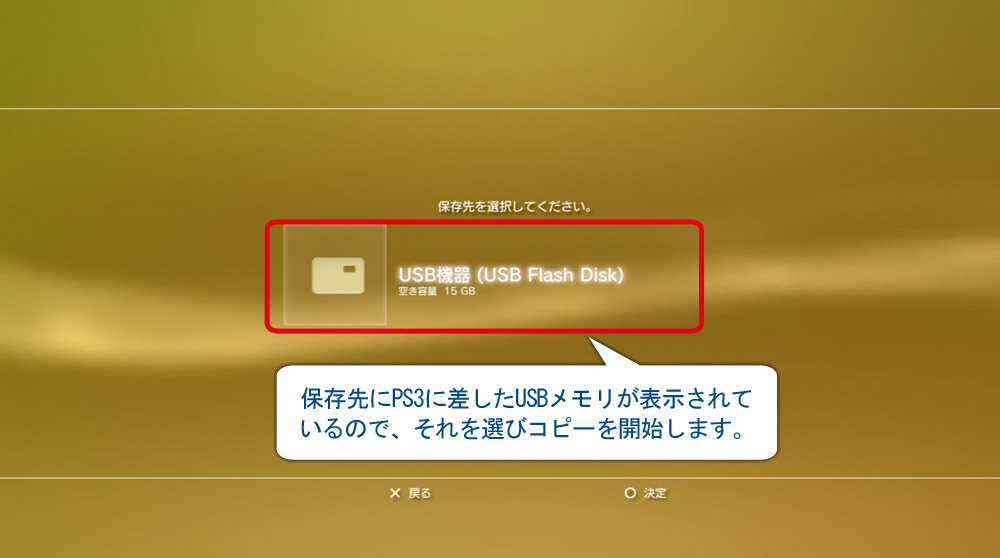
コピーを選択すると、保存先を選択する画面が表示されます。
USBが正しく準備できていると、USBが表示されるので選択して、コピーを開始します。
(USBが正しく認識しない場合は下記に書いてますのでそちらを参考にして下さい。)
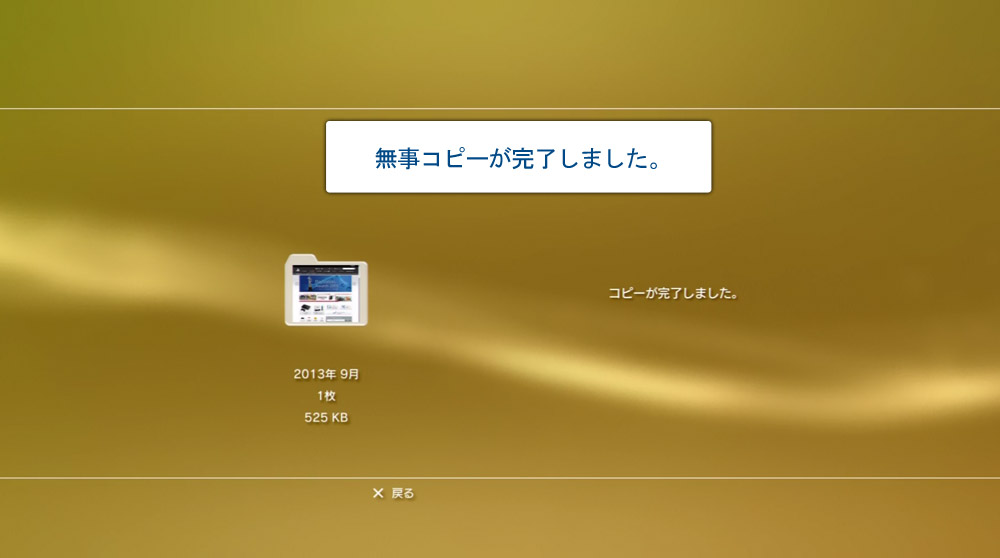
これでSSデータのコピーは完了です。
USBメモリをPCに接続してPS3で撮影したSSデータをPCで使うことができます。
USBメモリの抜き差しが必要ではありますが、簡単にデータを移動できます。
PS3でプレイしていて日記などを書いてる方はぜひお試しください。
USBメモリがPS3で認識しない場合は・・・
USBメモリを使ったデータ移動について紹介してきましたが、
「USBメモリがPS3で認識しないぜ!!」
っていう場合は、USBメモリのフォーマットが違っている可能性があります。
PS3では「FAT32」というフォーマット形式のUSBでないと認識しなかったと思います。
「フォーマットが違うんだが新しく買わないと駄目なの?」
と思いますよね。
フォーマットはお使いのPCで変更できるので、新しく買う必要はないです。
フォーマットする時は、USBに保存してあるデータがすべて削除されてしまうので、
フォーマットする前に大事なデータはPC側に移動またはコピーしておきましょう。
それではフォーマットのやり方を紹介していきますね
(操作はwindows7のものとなります。※他のOSでも大体一緒だと思います。)
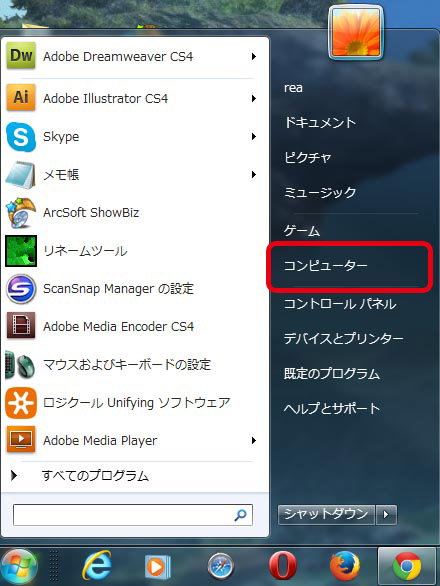
まずは、USBメモリを表示するため、
「スタート」ボタンをクリックして、その中の「コンピューター」をクリックします。
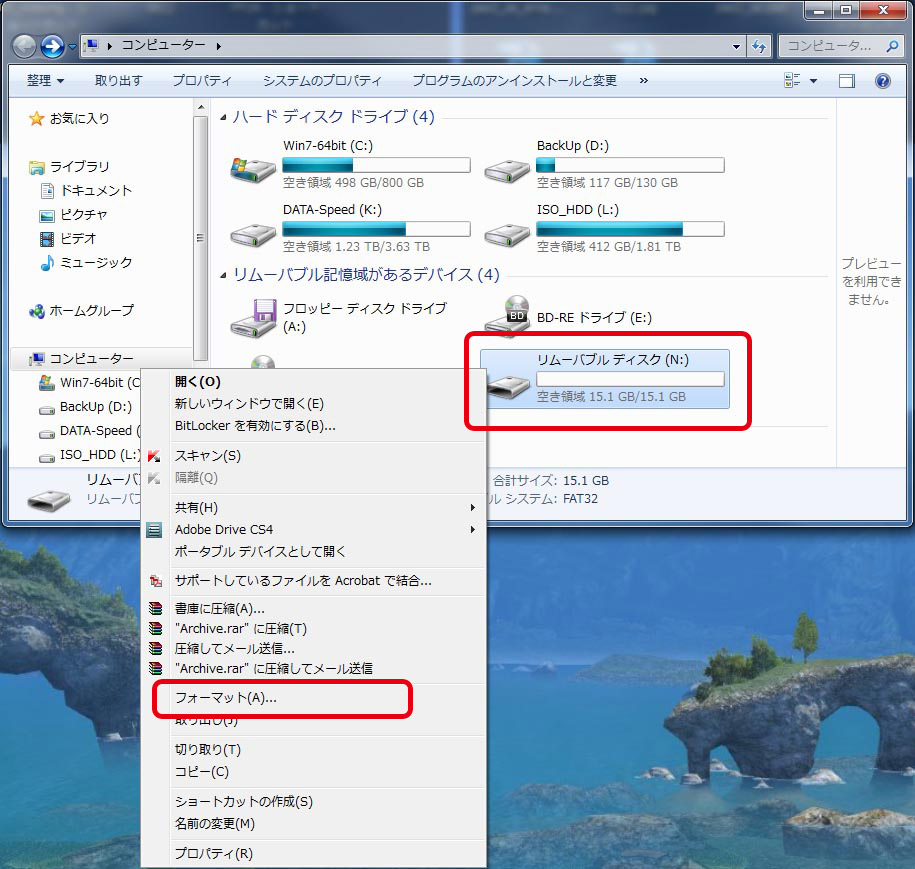
HDDや、挿したUSBメモリが表示されます。
一度USBメモリをクリックして選択状態にします。(選択していると色が変わります。)
選択している状態で、右クリックすると、メニューの中に
「フォーマット」
という項目がでてきます。
「フォーマット」をクリックしてフォーマットウィンドウを表示させます。
(選択せずに右クリックしてもフォーマットという項目は表示されません)
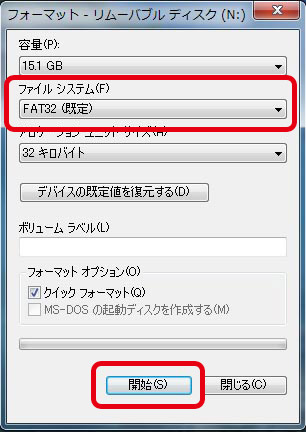
フォーマットウィンドウが表示されたら、
ファイルシステムで「FAT32」を選択して、開始をクリックします。
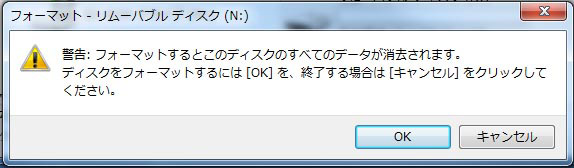
フォーマットするとUSB内のデータがすべて消えますけどいいですか?
と聞いてくるので、「OK」を押してフォーマットを開始します。
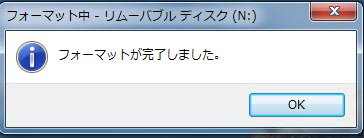
「フォーマットが完了しました。」と表示されれば完了です。
これで再度PS3に接続すればUSBメモリが認識されます。
というわけで、PS3のSSデータの移動方法を紹介しました。
SSのデータ移動ができなくて困ってる方は参考にして下さいねw
関連記事
- 【PS4システム】 PS4のSSHD(SSD)への交換のやり方~♪(前準備編)
- PS4をやっていると読み込み速度が気になりますよね~ PS...
- 【PS4 トルネ】 ナスネで使える外付けHDDをご紹介~♪
- トルネを使っているとnasne(ナスネ)のHDDの容量がど...
- 【PhotoShop】 フォトショップでファビコンを作る方法
- フォトショップでファビコン用のアイコンを作る方法を紹介しま...
- 【PS4 トルネ】 PS4でトルネを使おう 外付けHDD接続編
- PS4などでテレビを録画・視聴できるアプリトルネに必要なn...
- 【PS3】 2013年6月発売予定ソフト
- « 2013年5月発売ソフト 2013年7月発...

 An article by れあ
An article by れあ




























